利用分类汇总法实现Excel 2013间隔不定数量的行插入一个空行
利用分类汇总法实现Excel 2013间隔不定数量的行插入一个空行,【excel助手】今天为大家分享一篇干货知识,如何设置利用分类汇总法实现Excel 2013间隔不定数量的行插入一个空行,今天的分享角度是从工作中常用的角度谈的,正如标题提到的“利用分类汇总法实现Excel 2013间隔不定数量的行插入一个空行”快跟着小编来看看这一干货文章吧!
在Excel中间隔不定数量的行插入一个空行,可用于分隔同列中连续相同的内容。例如在下图所示的表格中包含“姓名”和“组别”两列,“组别”列中相同的“组别”代号已排在一起,现在需要在不同的“组别”代号之间插入一个空行。由于各“组”的数量不等,因而所插入空行之间的间隔也不等。要实现这种间隔不定数量的行插入一个空行,通常可以用下面的两种方法。本文主要讲述利用分类汇总法实现Excel 2013间隔不定数量的行插入一个空行的方法。
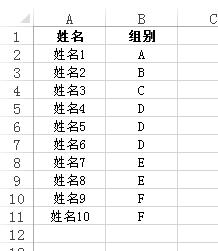
利用分类汇总实现的方法很简单,以Excel 2013为例,步骤如下:
1、选择数据区域中的某个单元格,选择“数据”选项卡,在“分级显示”组中单击“分类汇总”,弹出“分类汇总”对话框。将“分类字段”设置为“组别”,“汇总方式”设置为“计数”,单击“确定”。
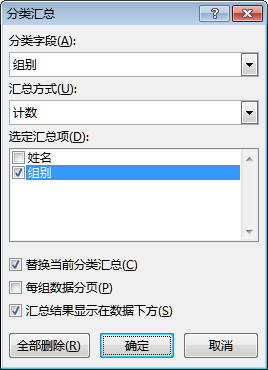
Excel会自动在各个不同的“组别”代号之间插入一个“计数”行,并且在表格的左侧显示分级显示符号。
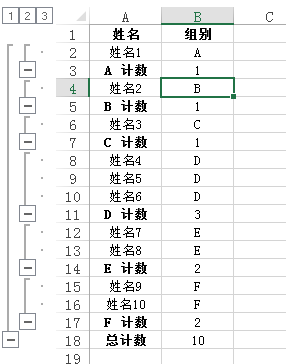
2、单击左侧分级显示符号上方的数字“2”,此时仅显示“计数”行。
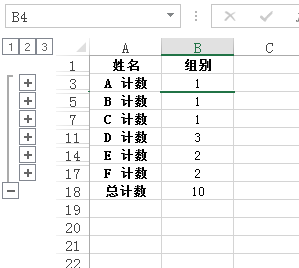
3、选择全部“计数”行,本例为A3:B18区域,按快捷键“Alt+;”,将仅选择可见行。

按”Delete“键删除。
4、选择其他位置的某个单元格以取消选择A3:B18区域,在“数据”选项卡的“分级显示”组中单击“取消组合→清除分级显示”即可。
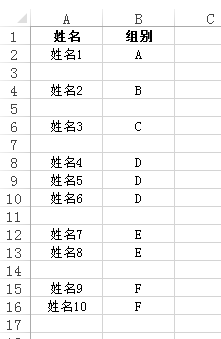
方法二:利用辅助列+公式法实现Excel 2013间隔不定数量的行插入一个空行
以上就是利用分类汇总法实现Excel 2013间隔不定数量的行插入一个空行全部内容了,希望大家看完有所启发,对自己的工作生活有所帮助,想要了解更多跟利用分类汇总法实现Excel 2013间隔不定数量的行插入一个空行请关注我们优词网!




 400-685-0732
400-685-0732
